Acer Aspire 4333 – страница 36
Инструкция к Ноутбуку Acer Aspire 4333
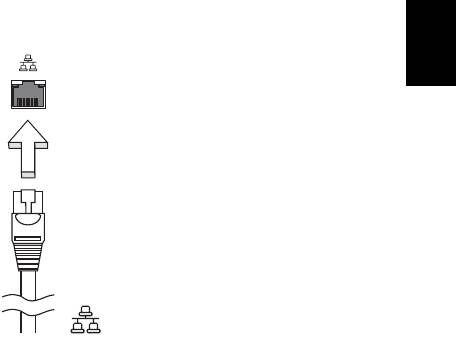
33
Inbyggda nätverksfunktioner
Med de inbyggda nätverksfunktionerna kan du ansluta din dator till ett
Ethernet-baserat nätverk.
Om du vill använda nätverksfunktionen ansluter du en Ethernetkabel i
Svenska
nätverksuttaget på datorn till en Ethernet (RJ-45)-port eller en hubb i ditt
nätverk.
Consumer infrared (CIR) (endast för vissa modeller)
Datorns Consumer Infrared-port (CIR) används för att ta emot signaler från
fjärrkontrollen eller andra CIR-anpassade enheter.
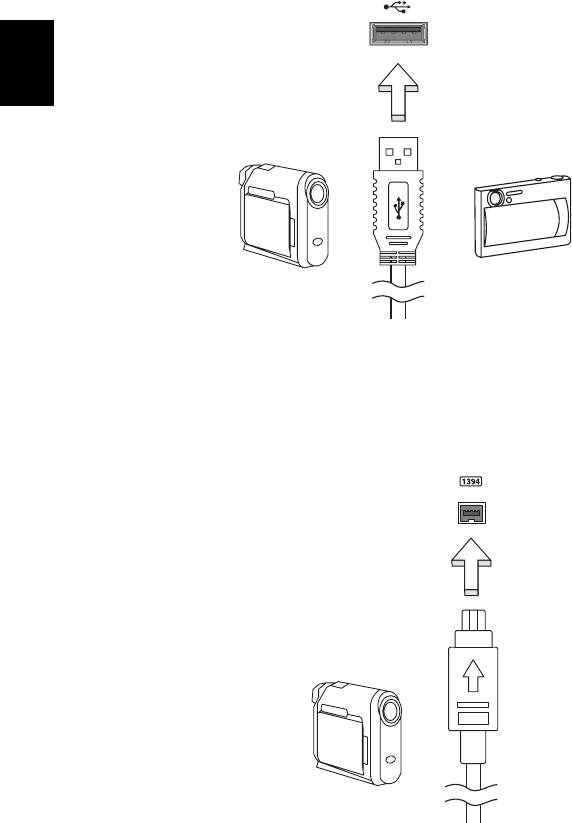
34
Universell seriebuss (USB)
USB 2.0-porten är en snabb seriebuss som du kan ansluta USB-enheter till utan
att belasta systemresurserna.
Svenska
IEEE 1394-port (endast för vissa modeller)
Datorns IEEE 1394-port gör att du kan ansluta till en enhet med IEEE 1394 som
en videokamera eller en digitalkamera. Se dokumentationen till din video eller
digitalkamera för mer information.
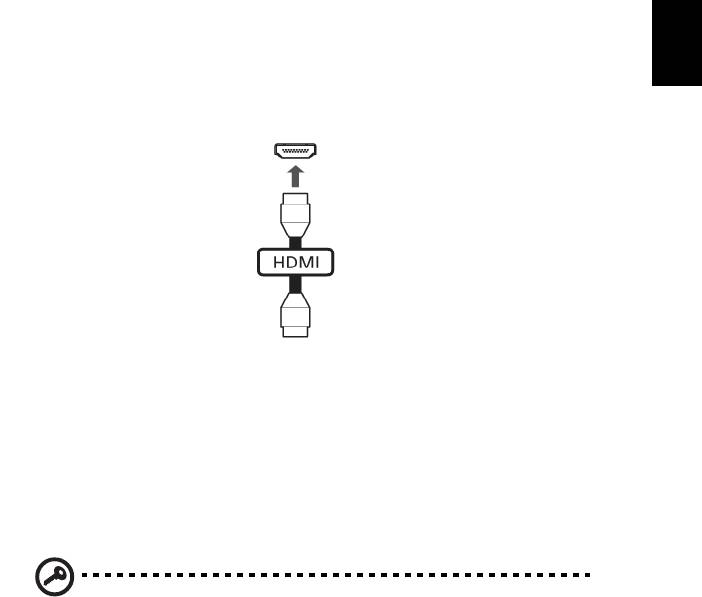
35
High-Definition Multimedia Interface (HDMI)
(endast för vissa modeller)
HDMI (High-Definition Multimedia Interface) är ett okomprimerat, helt digitalt
ljud/videogränssnitt med branschstöd. HDMI är ett gränssnitt mellan alla
kompatibla digitala ljud-/videokällor, till exempel en digitalbox, DVD-spelare
Svenska
och A/V-mottagare och en kompatibel digital ljud- och/eller videomottagare,
till exempel en digital TV (DTV) via en enda kabel.
Använd datorns HDMI-port för att ansluta till avancerad ljud- och
videoutrustning. Implementering med en enda kabel möjliggör prydlig
installation och snabb anslutning.
ExpressCard (endast för vissa modeller)
ExpressCard är den nyaste versionen av PC-kortet. Det är mindre och snabbare,
och innebär smidigare användning och nya expansionsmöjligheter för din
dator.
Det finns mängder av expansionsalternativ tillgängliga som ExpressCard,
inklusive TV-mottagare och adaptrar för flashminneskort, Bluetooth och IEEE
1394B. ExpressCard stöder USB 2.0 och PCI Express-applikationer.
Viktigt! Det finns två typer, ExpressCard/54 och ExpressCard/34
(54 mm respektive 34 mm), som har olika funktioner. Alla
ExpressCard-fack stöder inte båda dessa typer. I bruksanvisningen
till ditt kort hittar du ytterligare information om kortets
funktioner, installation och användning.
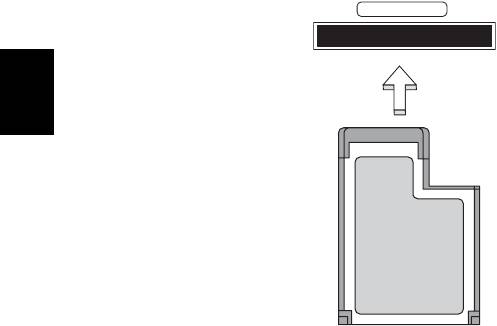
36
Sätta i ett ExpressCard
För in kortet i facket och tryck det försiktigt inåt tills du hör ett klick.
EXPRESS CARD
Svenska
Mata ut ett ExpressCard
Innan du matar ut ett ExpressCard:
1 Avsluta eventuella program som använder kortet.
2 Vänsterklicka på ikonen ta bort maskinvara i aktivitetsfältet och stoppa
kortet.
3 Tryck försiktigt in kortet i facket så att det lossnar och matas ut. Dra sedan
ut kortet från facket.
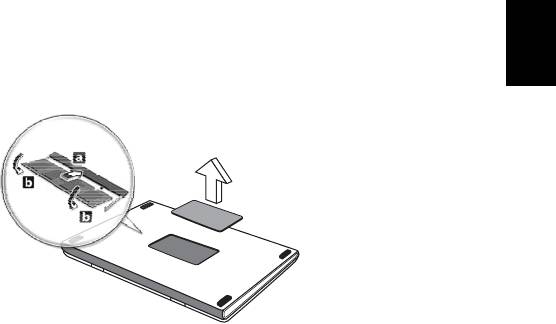
37
Installera minne (endast för vissa modeller)
Så här installerar du minne:
1 Stäng av datorn, ta bort nätadaptern (om den är ansluten) och ta sedan ut
batteriet. Vänd sedan datorn upp och ned.
Svenska
2 Skruva bort skruven från minneslocket och lyft sedan upp och ta bort
minneslocket.
3 Sätt in minnesmodulen diagonalt i kortplatsen (a) och tryck den försiktigt
nedåt tills du hör ett klick (b).
4 Sätt tillbaka minneslocket och skruva fast det.
5 Sätt tillbaka batteriet och återanslut växelströmsadaptern.
6 Starta datorn.
Datorn känner automatiskt av det nya minnet och ändrar därefter
minneskonfigurationen. Anlita en behörig servicetekniker eller kontakta Acers
lokala återförsäljare.
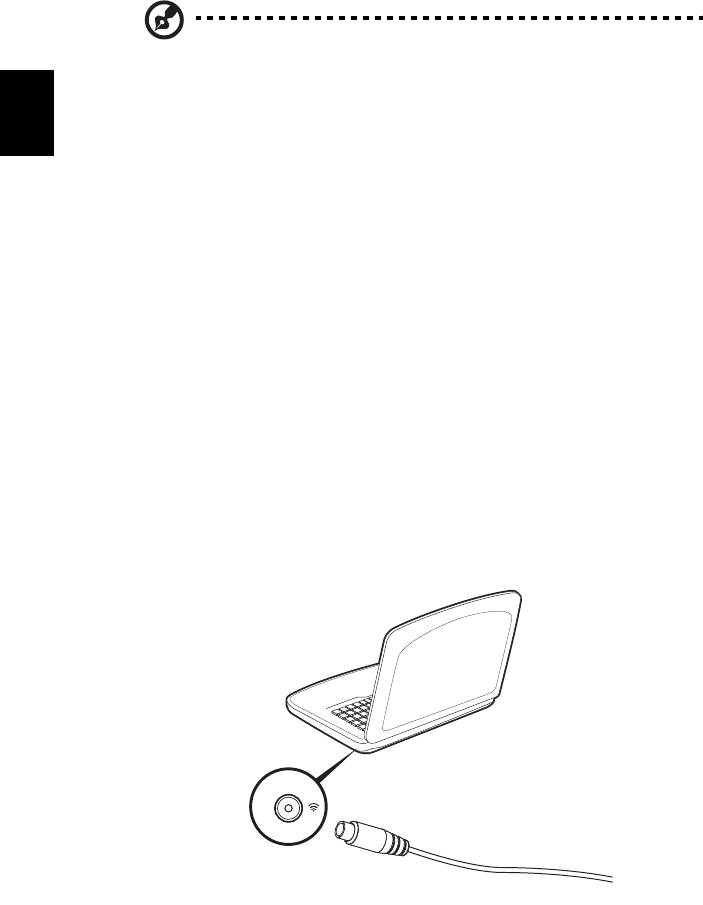
38
Titta på TV med Windows Media Center
Obs! Denna funktion finns endast tillgänglig för vissa modeller.
Datorer utrustade med Windows Media Center Edition eller InstantOn Arcade
kan användas för att titta på TV och komma åt videoinnehåll (genom en
audiovisuell anslutning till en extern enhet som t.ex. en videokamera).
Svenska
Välj typ av ingångskälla
Den audiovisuella anslutningen kan vara antingen en DVB-T digitalantenn
(för vissa modeller) eller en PAL/SECAM eller NTSC anslutning. Se motsvarande
avsnitt:
Titta på TV med DVB-T-antennen (digital-TV,
tillvalsutrustning) (för vissa modeller)
DVB-T digital-TV är en internationell standard som används för att sända
markbundna TV-tjänster i digitalt format. Den håller på att gradvis ersätta
analoga sändningar i många länder. DVB-T-digitalantennen kan användas med
Windows Media Center för att titta på lokala DVB-T digital-TV-sändningar på
din bärbara dator.
Ansluta digitalantennen
1 Anslut antennkabeln till RF-uttaget på datorn.
Notebook
RF

39
Obs! Antennkabeln får inte tvinnas eller rullas ihop. Dra ut antennkabeln
upp till 20 cm för att förbättra signalkvaliteten.
Svenska
Titta på TV med en extern antenn eller
kabelanslutning
Det går att använda traditionella TV-kablar (anslutna till en extern antenn eller
kabelanslutning) för att visa TV på datorn.
Ansluta antennkablar
Ansluta kablarna:
1 Anslut antennens anslutningsdon till RF-uttaget på datorn.
2 Anslut den andra änden av TV-kabeln till kabelkonverteraren vid behov.
Viktigt! Kontrollera att du använder korrekt kabelsystem för
landet du befinner dig i innan du försöker ansluta antennkabeln.

40
BIOS-inställningarna
BIOS-inställningarna är ett program för maskinvarukonfigurering som är
inbyggt i datorns Basic Input/Output System (BIOS).
Datorn är redan rätt konfigurerad och optimerad, så i vanliga fall behöver du
inte använda det här verktyget. Det kan däremot bli aktuellt att använda det
om det uppstår problem.
Svenska
Du startar BIOS-inställningarna genom att trycka på <F2> under de första
sekunderna när datorn startas (kallas även Power-On Self Test (POST)) samtidigt
som logotypen för den bärbara PC-datorn visas.
Bootsekvens
Så här ställer du in bootsekvensen i BIOS-inställningar: Aktivera BIOS-
inställningar och välj därefter Boot från kategorierna högst upp i fönstret.
Aktivera disk-to-disk recovery
För att aktivera disk-to-disk recovery (hårddiskåterställning) aktiverar du BIOS-
inställningar och väljer därefter Main från kategorierna högst upp i fönstret.
Leta reda på D2D Recovery längst ned i fönstret och använd knapparna <F5>
och <F6> för att ställa in värdet Enabled.
Lösenord
För att ställa in ett lösenord vid start aktiverar du BIOS-inställningar och väljer
därefter Security från kategorierna högst upp i fönstret. Leta reda på Password
on boot: och använd knapparna <F5> och <F6> för att aktivera funktionen.
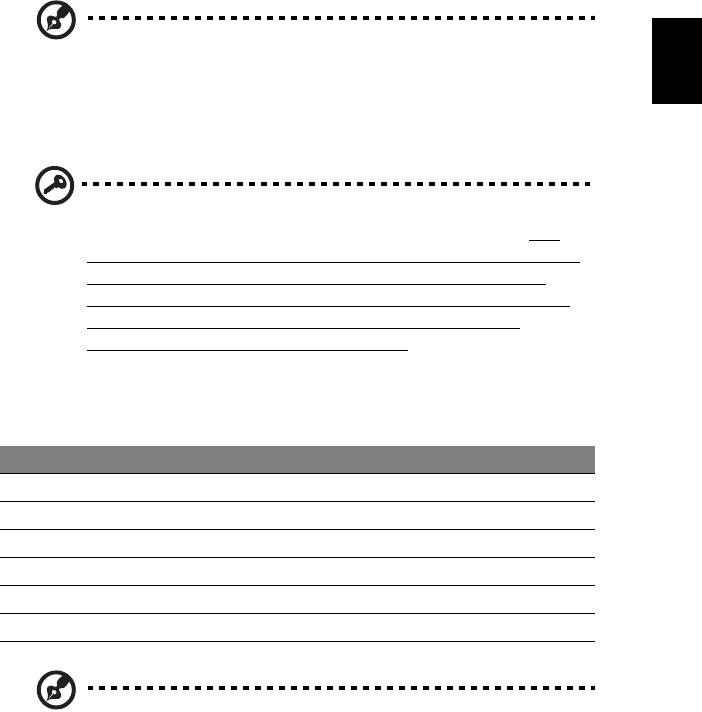
41
Använda programvara
Spela upp DVD-filmer
Svenska
Obs! Denna funktion finns endast tillgänglig för vissa modeller.
Om en DVD-spelare är installerad i det optiska enhetsfacket kan du spela upp
DVD-filmer på datorn.
1 Mata ut DVD-luckan, sätt in en DVD-film och stäng sedan DVD-luckan.
Viktigt! När du startar DVD-spelaren för första gången måste du
ange en regionskod. DVD-skivor är indelade i sex regioner. När
DVD-enheten har ställts in på en regionskod kommer den bara att
spela DVD-skivor för den regionen. Du kan ändra regionskod
högst fem gånger (inklusive den första gången). Därefter förblir
den sista regionskoden fast. Du kan inte nollställa antalet
ändringar genom att återställa hårddisken. Mer information om
DVD-regioner finns i tabellen längre fram i det här avsnittet.
2 DVD-filmen spelas upp automatiskt efter några sekunder.
Regionskod Land eller region
1USA, Kanada
2 Europa, Mellanöstern, Sydafrika, Japan
3 Sydostasien, Taiwan, Sydkorea
4 Latinamerika, Australien, Nya Zeeland
5 F.d. Sovjetunionen, delar av Afrika, Indien
6 Folkrepubliken Kina
Obs! Om du vill ändra regionskoden sätter du in en DVD-film för
en annan region i DVD-enheten. Onlinehjälpen innehåller mer
information.
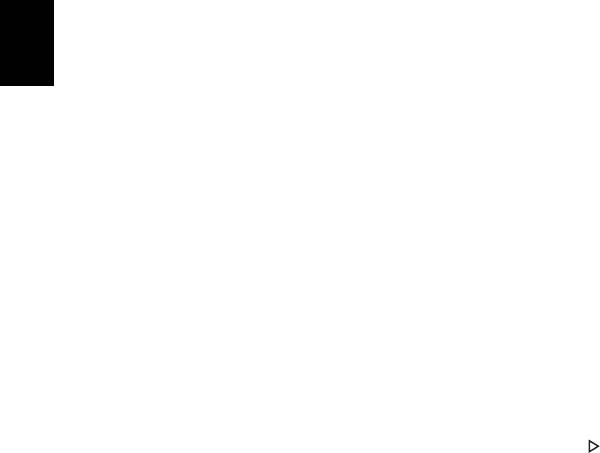
42
Vanliga frågor
Nedanstående lista beskriver situationer som kan uppstå när du använder
datorn. För varje problem anges enkla svar och lösningar.
Jag har tryckt på av/på-knappen men datorn startar inte.
Titta på strömindikatorn:
Svenska
• Om den inte är tänd är datorn strömlös. Kontrollera följande:
• Om du använder batteriström kan den vara svag eller otillräcklig.
Anslut nätadaptern och ladda batteriet.
• Kontrollera att nätadaptern är rätt ansluten till datorn och eluttaget.
• Om den är tänd kontrollerar du följande:
• Finns det en icke-systemdiskett i den externa USB-diskettenheten?
Ta ut den eller byt ut den mot en systemdiskett och starta om datorn
genom att trycka på <Ctrl> + <Alt> + <Del>.
Varför visas ingenting på bildskärmen?
När datorns automatiska strömsparfunktion aktiveras släcks skärmen för att
minska strömförbrukningen. Tryck på en tangent så aktiveras bildskärmen på
nytt.
Om bildskärmen inte tänds när du trycker på en tangent kan det bero på två
saker:
• Ljusstyrkenivån kan vara för lågt inställd. Tryck på <Fn> + < > för att öka
ljusstyrkan.
• Bildskärmskortet kan vara inställt på en extern bildskärm. Tryck på
snabbtangenten för bildskärmsbyte <Fn> + <F5>.
• Om indikeringslampan för vänteläge lyser betyder det att datorn befinner
sig i vänteläge. Tryck in och släpp av/på-knappen för att återgå.
Inget ljud hörs från datorn.
Kontrollera följande:
• Volymen kan vara avstängd. Kontrollera ikonen (högtalare) för
volymkontroll i systemfältet. Om den är överkryssad, klicka på ikonen och
avmarkera alternativet Allt ljud av.
• Ljudvolymen kan vara för lågt inställd. Kontrollera ikonen för
volymkontroll i aktivitetsfältet.
• Om hörlurar, öronsnäckor eller externa högtalare ansluts till
utgångsporten på datorns främre panel, stängs de interna högtalarna av
automatiskt.

43
Jag vill mata ut den optiska enhetens lucka utan att slå på
strömmen.
Det finns en mekanisk utmatningsknapp på den optiska enheten. Stoppa in
spetsen på ett gem eller en penna och tryck inåt tills luckan skjuts ut.
Svenska
Tangentbordet reagerar inte.
Försök att ansluta ett externt tangentbord till USB-porten på datorn. Om det
fungerar kontaktar du återförsäljaren eller ett auktoriserat servicecenter
eftersom problemet kan bero på att kabeln till det interna tangentbordet har
lossnat.
Skrivaren fungerar inte.
Kontrollera följande:
• Se till att skrivaren är ansluten till ett eluttag och att den har startats.
• Se till att skrivarkabeln sitter ordentligt på plats i datorns parallellport eller
en USB-port och i motsvarande ingång på skrivaren.
Jag vill återställa datorn till originalinställningarna utan
CD-skivor för återställning.
Obs! Om systemversionen har stöd för flera språk kommer det
operativsystem och språk du väljer när du startar systemet första
gången att vara enda alternativet för framtida återställningar.
Denna återställningsprocess hjälper dig att återställa disken C: med det
ursprungliga mjukvaruinnehåll som installerades när du köpte din bärbara pc.
Gör så här för att återställa disken C:. (Disken C: kommer att formateras och all
data på den kommer att raderas.) Det är viktigt att du säkerhetskopierar alla
filer innan du använder denna funktion.
Kontrollera BIOS-inställningarna innan du utför en återställning.
1 Kontrollera om funktionen Acer disk-to-disk recovery är aktiverad.
2 Se till att inställningen D2D Recovery i Main är aktiverad (Enabled).
3 Gå ur BIOS-inställningarna och spara ändringarna. Systemet startar om.
Obs! Tryck på <F2> när POST (Power-On Self Test) är i gång för att
komma in i BIOS-inställningarna.
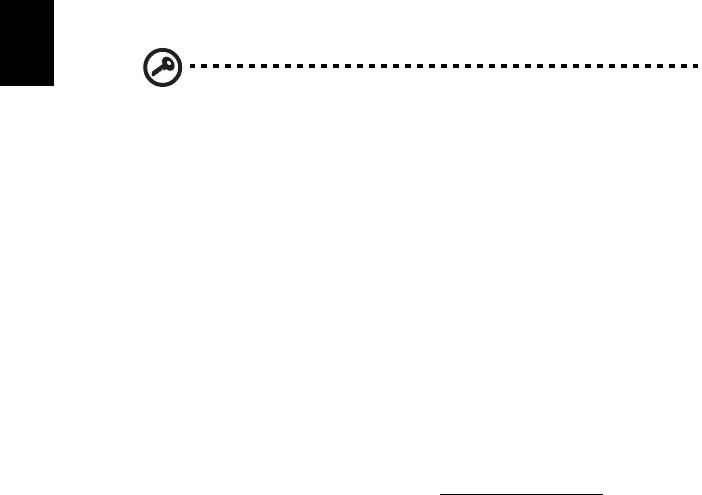
44
Så här startar du återställningsprocessen:
1 Starta om datorn.
2 När Acer-logotypen visas, tryck samtidigt på <Alt> + <F10> för att komma
in i återställningsfunktionen.
3 Läs instruktionerna på skärmen om du vill genomföra en
systemåterställning.
Svenska
Viktigt! Denna funktion använder 15 GB på en dold partition på
hårddisken.
Beställa service
Internationell resegaranti
(International Travelers Warranty; ITW)
Datorn skyddas av en internationell resegaranti (ITW) som gör att du kan känna
dig lugn när du befinner dig på resa. Vårt världsomspännande nät av
servicecenter finns till hands för att hjälpa dig.
Ett ITW-pass följer med datorn. Passet innehåller allt du behöver veta om ITW-
garantin. En lista över tillgängliga, auktoriserade servicecenter.
Läs informationen noggrant.
Ha alltid ITW-passet till hands, speciellt när du reser, så att du kan utnyttja våra
servicecentra. Placera ditt inköpsbevis innanför fliken på insidan av ITW-passet.
Om det land du besöker inte har något Acer-auktoriserat ITW-servicecenter kan
du kontakta något av våra filialkontor. Läs i http://global.acer.com
.
Innan du ringer
Ha datorn till hands och följande information tillgänglig när du ringer Acer för
onlineservice. På så sätt kan vi minska samtalstiden och hjälpa dig lösa
problemen snabbt och effektivt. Om datorn har visat felmeddelanden eller
avgett ljudsignaler, skriver du ned meddelandena som de visas på skärmen eller
ljudsignalernas antal och ordning.
Följande information är obligatorisk:
Namn: ________________________________________________________________
Adress: ________________________________________________________________
Telefonnummer: _______________________________________________________
Maskin- och modelltyp: _________________________________________________
Serienummer: _________________________________________________________
Inköpsdatum: __________________________________________________________
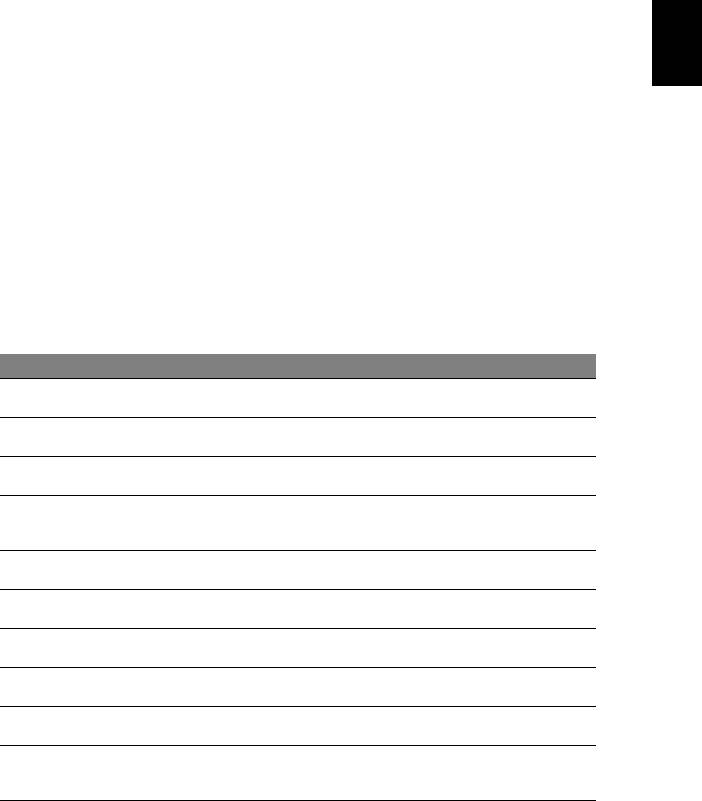
45
Felsöka datorn
I det här kapitlet beskrivs hur du handskas med vanliga problem. Om ett fel
English
inträffar bör du läsa det här kapitlet innan du kontaktar en servicetekniker.
Allvarligare problem kan inte lösas utan att datorns hölje öppnas. Försök aldrig
Svenska
öppna datorn själv. Kontakta återförsäljaren eller ett auktoriserat servicecenter
för hjälp.
Felsökningstips
Denna bärbara PC-dator har ett avancerat system som avger felrapporter på
skärmen för att hjälpa dig lösa problem.
Om systemet rapporterar ett felmeddelande eller om ett felsymptom uppstår,
se "Felmeddelanden". Om problemet inte kan lösas skall du kontakta din
återförsäljare. Se "Beställa service" på sidan 44.
Felmeddelanden
Då ett felmeddelande visas skriver du ner det och vidtar sedan rätt åtgärd för
att lösa det. Följande tabell innehåller felmeddelanden i alfabetisk ordning
tillsammans med deras rekommenderade lösningar.
Felmeddelanden Lösningsåtgärd
CMOS battery bad Kontakta din återförsäljare eller ett auktoriserad
servicecenter.
CMOS checksum error Kontakta din återförsäljare eller ett auktoriserad
servicecenter.
Disk boot failure Sätt in en startdiskett (systemdiskett) i diskettenheten (A:)
och tryck sedan <Enter> för att starta om.
Equipment configuration
Tryck <F2> (medan POST pågår) för att gå in i
error
BIOS-inställningarna, och tryck sedan på Exit i
BIOS-inställningarna för att starta om.
Hard disk 0 error Kontakta din återförsäljare eller ett auktoriserad
servicecenter.
Hard disk 0 extended type
Kontakta din återförsäljare eller ett auktoriserad
error
servicecenter.
I/O parity error Kontakta din återförsäljare eller ett auktoriserad
servicecenter.
Keyboard error or no
Kontakta din återförsäljare eller ett auktoriserad
keyboard connected
servicecenter.
Keyboard interface error Kontakta din återförsäljare eller ett auktoriserad
servicecenter.
Memory size mismatch Tryck <F2> (medan POST pågår) för att gå in i
BIOS-inställningarna, och tryck sedan på Exit i
BIOS-inställningarna för att starta om.
Om du fortfarande stöter på problem då du vidtagit åtgärder för att lösa felet ska du
kontakta din återförsäljare eller ett auktoriserat servicecenter för hjälp. Vissa problem kan
lösas genom att använda BIOS-inställningarna.

46
Notis om säkerhet och
överensstämmelse med regelverk
Meddelande från FCC
Denna enhet har testats och befunnits uppfylla de gränsvärden som är satta för
en Class B digital enhet enligt del 15 av FCC reglerna. Dessa gränsvärden syftar
Svenska
till att ge ett rimligt skydd mot skadlig interferens vid installation i bostad.
Datorn alstrar, använder, och kan utstråla radiofrekvensenergi och kan, om den
inte installerats enligt instruktionerna, orsaka skadlig interferens på
radiokommunikation.
Det finns dock ingen garanti för att inte interferens kan uppstå vid en viss
installation. Om datorn orsakar skadlig interferens på radio- och TV-
mottagning, vilket kan kontrolleras genom att sätta på och därefter stänga av
enheten, uppmanas användaren att försöka rätta till störningarna genom en
eller flera av följande åtgärder:
• Rikta om eller flytta på mottagarantennen.
• Öka avståndet mellan datorn och mottagaren.
• Koppla datorn till ett uttag på en annan strömkrets än den som
mottagaren är ansluten till.
• Rådfråga återförsäljaren eller en erfaren radio/TV-tekniker.
OBS: Skärmade kablar
Alla kopplingar till andra dataenheter måste vara med skärmade kablar för att
tillmötesgå FCCs regler.
OBS: Kringutrustning
Endast kringutrustning (in/ut-enheter, terminaler, skrivare, etc.) som certifierats
och uppfyller Class B gränsvärdena får anslutas till denna utrustning.
Användning av icke certifierad kringutrustning kommer sannolikt att resultera i
störning på radio och TV-mottagning.
Varning
Förändringar eller modifikationer som inte uttryckligen har godkänts av
tillverkaren kan orsaka återkallande av användarens rättigheter att använda
denna dator, vilka är givna av Federal Communications Commission.
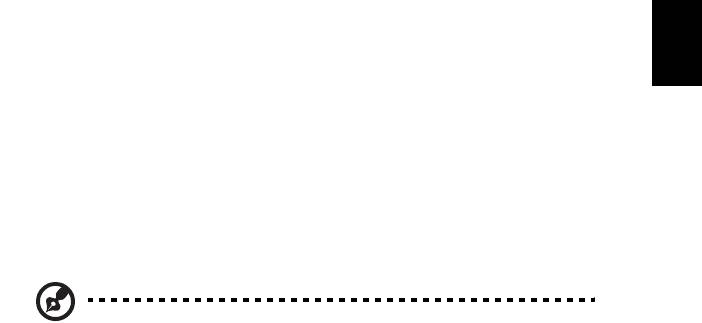
47
Modemanmärkningar (endast för vissa modeller)
TBR 21
English
Denna utrustning har godkänts av [Council Decision 98/482/EC - "TBR 21"] för
uppkoppling av enkel terminal till det allmänna telenätet. På grund av
Svenska
olikheter mellan de individuella allmänna telenät som finns i olika länder, utgör
detta godkännande i sig inte en villkorlös garanti för problemfri användning på
alla terminalpunkter i det allmänna telenätet. Om problem uppkommer bör du
först ta kontakt med utrustningsleverantören. För mer information om
tillämpliga länder, se "Notis om säkerhet och överensstämmelse med
regelverk" på sidan 46.
LCD pixelanmärkning
LCD-enheten har tillverkats med högprecisionsteknik. Dock kan vissa bildpunkter
från gång till annan missa eller uppträda som svarta eller röda prickar. Detta har
ingen inverkan på den inspelade bilden och utgör inget fel.
Föreskrifter för enheter för radiotrafik
Obs! Nedanstående regelverksinformation gäller bara för
modeller med trådlöst nätverk (WLAN) och/eller Bluetooth.
Allmänt
Den här enheten är avsedd för inomhusbruk för att förhindra radiostörningar
som påverkar den licensierade tjänsten.
Denna produkt överensstämmer med tillämpliga riktlinjer för radiofrekvenser
och säkerhetsnormer i de länder och områden som den har godkänts för trådlös
användning. Vissa konfigurationer av denna produkt innehåller enheter för
trådlös radiokommunikation (t.ex. moduler för trådlöst nätverk (WLAN) och/eller
Bluetooth). Nedanstående information gäller produkter med sådana enheter.
Överensstämmelseförklaring för EU-länderna
Härmed intygar Acer att denna bärbara PC-dator i serien uppfyller de väsentliga
egenskapskrav och övriga relevanta bestämmelser i direktiv 1999/5/EC.
Lista över tillämpliga länder
EU:s medlemstater är följande (Juli 2009): Belgien, Danmark, Tyskland, Grekland,
Spanien, Frankrike, Irland, Italien, Luxemburg, Holland, Österrike, Portugal,
Finland, Sverige, Storbritannien, Estland, Lettland, Litauen, Polen, Ungern,
Tjeckien, Slovakien, Slovenien, Cypern, Malta, Bulgarien och Rumänien.
Produkten får användas i alla EU-länder, samt även i Norge, Schweiz, Island och
Liechtenstein. Produkten måste användas i enlighet med de bestämmelser och
begränsningar som gäller i aktuellt land. Kontakta ansvarig myndighet i
användningslandet för ytterligare information. Besök http://ec.europa.eu/
enterprise/rtte/implem.htm för den senaste förteckningen över länder.
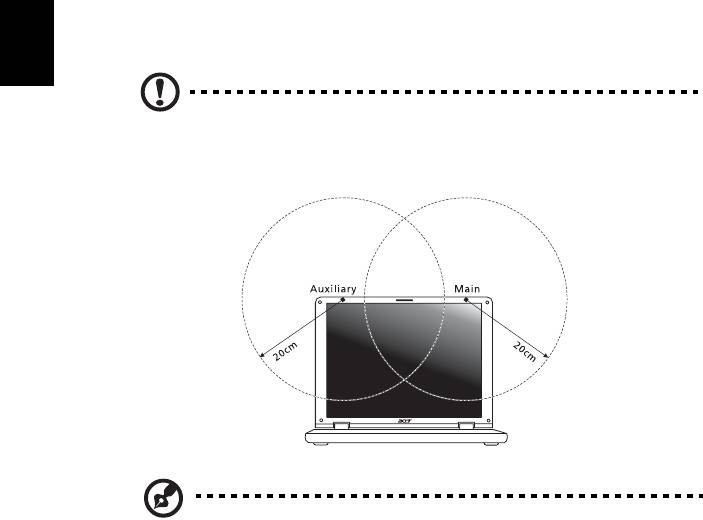
48
Säkerhetsföreskrifter från FCC
Den utstrålade effekten från Mini-PCI kortet för trådlöst nätverk (WLAN) och
Bluetooth kortet är väsentligt lägre än de exponeringsgränsvärden som
fastställts av FCC. Trots detta skall den bärbara PC-datorn i serien användas på
ett sådant sätt att exponeringen på människor minimeras enligt följande:
1 Användare uppmanas att följa de säkerhetsföreskrifter för trådlösa
enheter som finns i användarhandboken för varje trådlös enhet.
Svenska
Varning: För att uppfylla FCC:s regler för radiofrekvent strålning
måste ett avstånd på minst 20 cm (8 tum) upprätthållas mellan
antennen för det inbyggda Mini-PCI kortet för trådlöst nätverk
(WLAN) som finns inbyggt i skärmen och samtliga personer.
Obs! Trådlös Mini PCI adapter använder en funktion för
överföringsspridning. Denna funktion sänder inte radiofrekvenser
samtidigt från båda antenner. En av antennerna väljs automatiskt
eller manuellt (av användare) för att tillse radiokommunikation av
hög kvalitet.
2 Denna utrustning är begränsad till användning inomhus eftersom den
opererar på frekvensområdet 5,15 GHz till 5,25 GHz. FCC kräver att denna
produkt skall användas inomhus i frekvensområdet 5,15 GHz till 5,25 GHz
för att minska risken för skadliga störningar på mobilsatellitsystem som
drivs på samma kanal.
3 Radar med hög kapacitet är primäranvändare av frekvensbanden mellan
5,25 GHz och 5,35 GHz samt mellan 5,65 GHz och 5,85 GHz. Dessa
radarstationer kan orsaka störningar på och/eller skada enheten.
4 Olämplig eller otillåten användning kan orsaka störningar på radiotrafik.
Ändringar av den interna antennen gör FCC-certifieringen och din garanti
ogiltiga.
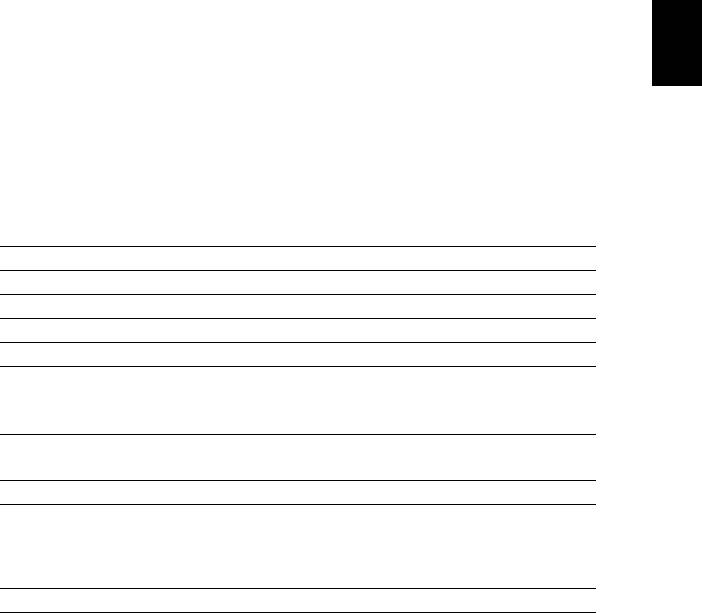
49
Kanada - licensfria lågeffektsenheter för
radiokommunikation (RSS-210)
English
Svenska
Radiostrålning - exponering av personer
(RSS-102)
Denna bärbara PC-dator i serien använder inbyggda antenner med låg
förstärkning som inte avger radiostrålning över de gränsvärden för den
allmänna befolkningen som angivits av Health Canada. Se även Safety Code 6
som du kan hämta på Health Canadas webbplats www.hc-sc.gc.ca/rpb.
LCD panel ergonomic specifications
Design viewing distance 500 mm
Design inclination angle 0.0°
Design azimuth angle 90.0°
Viewing direction range class Class IV
Screen tilt angle 85.0°
Design screen illuminance • Illuminance level:
[250 + (250cos
α)] lx where α = 85°
• Color: Source D65
Reflection class of LCD panel
• Ordinary LCD: Class I
(positive and negative polarity)
• Protective LCD: Class III
Image polarity Both
Reference white:
• Yn
Pre-setting of luminance and
• u'n
color temperature @ 6500K
• v'n
(tested under BM7)
Pixel fault class Class II
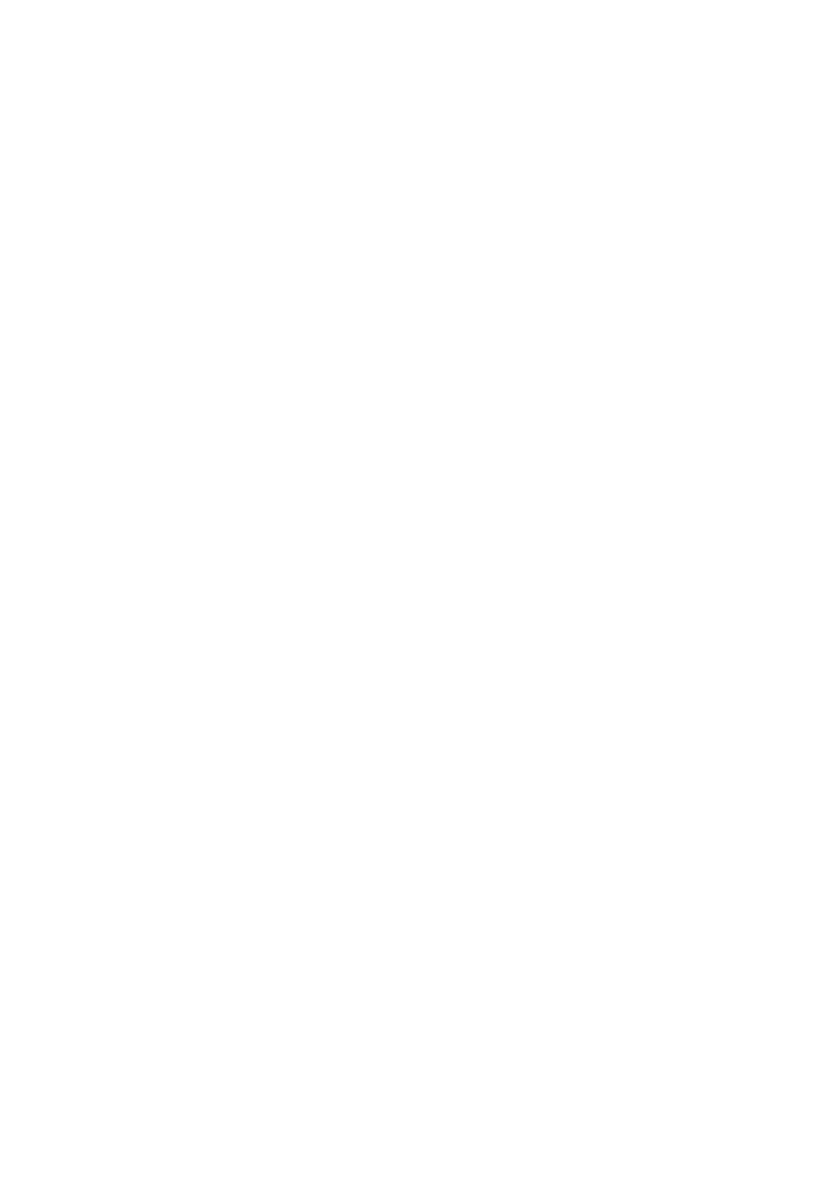
Aspire -sarja
Peruskäyttäjän opas
© 2010 Kaikki oikeudet pidätetään.
Aspire -sarjan Peruskäyttäjän opas
Ensimmäinen julkistus: 08/2010
Aspire -sarjan Kannettava tietokone
Mallinumero: ______________________________________
Sarjanumero: ______________________________________
Ostopäivämäärä: __________________________________
Ostopaikka: _______________________________________




